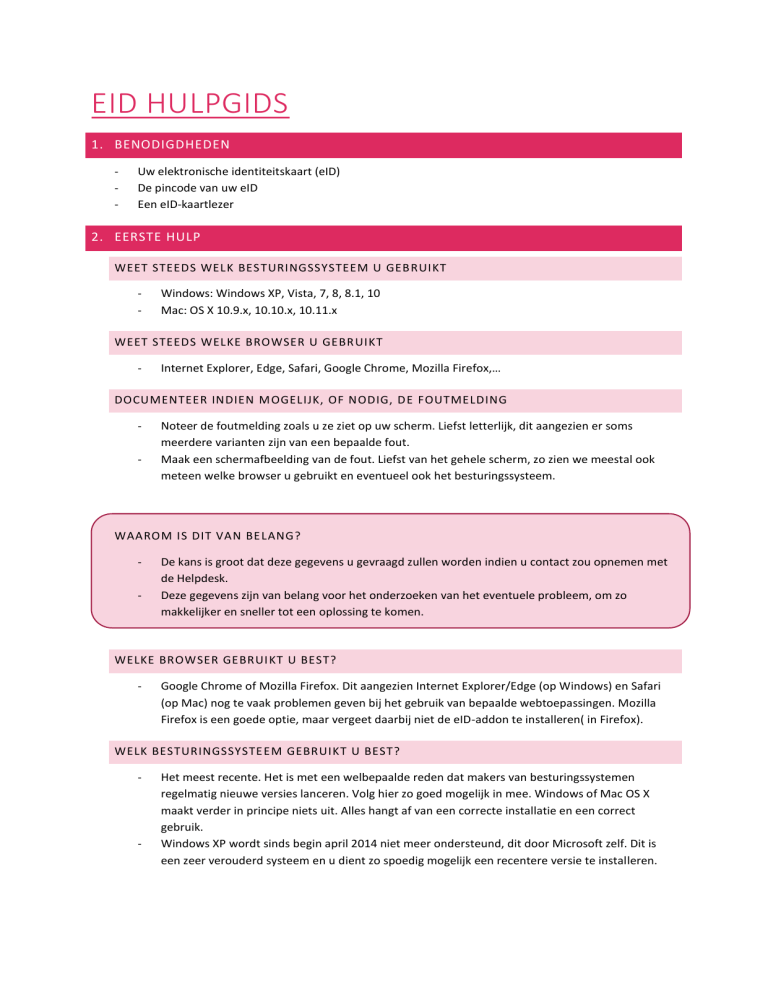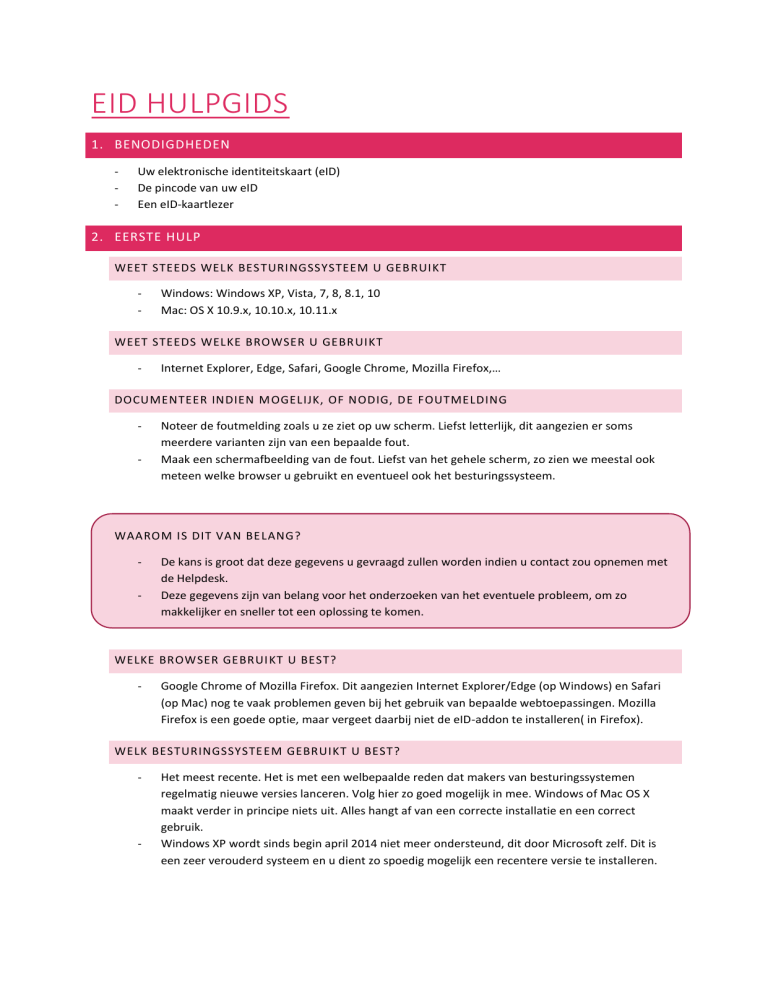
EID HULPGIDS
1. BENODIGDHEDEN
-
Uw elektronische identiteitskaart (eID)
De pincode van uw eID
Een eID-kaartlezer
2. EERSTE HULP
WEET STEEDS WELK BES TURINGSSYSTEEM U GEB RUIKT
-
Windows: Windows XP, Vista, 7, 8, 8.1, 10
Mac: OS X 10.9.x, 10.10.x, 10.11.x
WEET STEEDS WELKE BROWSER U GEBR UIKT
-
Internet Explorer, Edge, Safari, Google Chrome, Mozilla Firefox,…
DOCUMENTEER INDIEN M OGELIJK, OF NODIG, DE FOUTMELDING
-
Noteer de foutmelding zoals u ze ziet op uw scherm. Liefst letterlijk, dit aangezien er soms
meerdere varianten zijn van een bepaalde fout.
Maak een schermafbeelding van de fout. Liefst van het gehele scherm, zo zien we meestal ook
meteen welke browser u gebruikt en eventueel ook het besturingssysteem.
WAAROM IS DIT VAN BE LANG?
-
De kans is groot dat deze gegevens u gevraagd zullen worden indien u contact zou opnemen met
de Helpdesk.
Deze gegevens zijn van belang voor het onderzoeken van het eventuele probleem, om zo
makkelijker en sneller tot een oplossing te komen.
WELKE BROWSER GEBRUI KT U BEST?
-
Google Chrome of Mozilla Firefox. Dit aangezien Internet Explorer/Edge (op Windows) en Safari
(op Mac) nog te vaak problemen geven bij het gebruik van bepaalde webtoepassingen. Mozilla
Firefox is een goede optie, maar vergeet daarbij niet de eID-addon te installeren( in Firefox).
WELK BESTURINGSSYSTE EM GEBRUIKT U BEST?
-
-
Het meest recente. Het is met een welbepaalde reden dat makers van besturingssystemen
regelmatig nieuwe versies lanceren. Volg hier zo goed mogelijk in mee. Windows of Mac OS X
maakt verder in principe niets uit. Alles hangt af van een correcte installatie en een correct
gebruik.
Windows XP wordt sinds begin april 2014 niet meer ondersteund, dit door Microsoft zelf. Dit is
een zeer verouderd systeem en u dient zo spoedig mogelijk een recentere versie te installeren.
3. INSTALLATIE VAN DE EID-SOFTWARE
A. WINDOWS
-
Surf naar http://eid.belgium.be/nl/je_eid_gebruiken/de_eid-middleware_installeren/ en kies
onderaan voor de Windows eID Quick Install.
Zodra de download voltooid is, kan u deze installeren.
Tijdens de installatie volgt u correct alle stappen (Let op! Men zal u duidelijk maken wanneer u de
kaartlezer mag verbinden en wanneer u de kaart in de lezer mag plaatsen).
Na de installatie herstart u de computer.
Na het herstarten opent u de eID Viewer. Mogelijk geeft uw computer aan dat u JAVA dient te
installeren of updaten. U volgt deze instructies en herneemt vervolgens de eID Viewer.
Kies het tabblad ‘Certificates’.
Hier zal u tweemaal uw naam zien, een keer met ‘Authentication’ erachter en een keer met
‘Signature’. Deze dient u beide aan te klikken, vervolgens onderaan aan te vinken en te valideren
(zie afbeelding).
B. MAC
-
-
Surf naar http://eid.belgium.be/nl/je_eid_gebruiken/de_eid-middleware_installeren/mac/ en kies
de eID Quick Install.
Zodra de download voltooid is, kan u deze installeren.
Tijdens de installatie volgt u correct alle stappen (Let op! Men zal u duidelijk maken wanneer u de
kaartlezer mag verbinden en wanneer u de kaart in de lezer mag plaatsen).
Na de installatie herstart u de computer.
Na het herstarten opent u de eID Viewer. Mogelijk geeft uw computer aan dat u JAVA dient te
installeren of updaten. U volgt deze instructies en herneemt vervolgens de eID Viewer.
Indien de Mac uw kaartlezer niet herkent, dient u mogelijk volgende driver extra te installeren:
http://www.acs.com.hk/en/driver/4/acr38-smart-card-reader/
Kies het tabblad ‘Certificates’.
Hier zal u tweemaal uw naam zien, een keer met ‘Authentication’ erachter en een keer met
‘Signature’. Deze dient u beide aan te klikken, vervolgens onderaan aan te vinken en te valideren
(zie afbeelding).
C. DE INSTALLATIE TESTE N
-
Surf naar http://test.eid.belgium.be/ en klik op ‘Start de test’.
‘Test geslaagd’ wil zeggen dat alles correct werd geïnstalleerd en u verder kan naar onze
toepassing. Let op, het kan alsnog zijn dat de installatie niet 100% correct is.
Indien de test niet slaagt, is er wellicht ergens iets fout gelopen of blokkeert uw antivirus/firewall
mogelijk de verbinding. Overloop alle stappen en vergeet zeker niet de computer te herstarten.